Come ripristinare l'icona del volume nella barra delle applicazioni di Windows?
Pubblicato: 2019-03-25
Risolto il problema con l'icona del volume mancante nella barra delle applicazioni di Windows 10: mentre navighi casualmente in Internet, ti imbatti improvvisamente in un video molto interessante ma quando lo riproduci devi regolare l'audio sul tuo PC, cosa farai? Bene, cercherai l'icona del volume nella barra delle applicazioni di Windows per regolare il volume, ma cosa succede se non riesci a trovare l'icona del volume? Nell'articolo di oggi, affronteremo questo problema solo se gli utenti non sono in grado di trovare l'icona del volume sulla barra delle applicazioni di Windows 10 e cercano un modo per ripristinare l'icona del volume.

Questo problema si verifica in genere se di recente hai aggiornato o aggiornato a Windows 10 di recente. È probabile che durante l'aggiornamento il registro possa essere danneggiato, le unità siano danneggiate o obsolete con il sistema operativo più recente, l'icona del volume potrebbe essere disabilitata dalle impostazioni di Windows ecc. Possono esserci numerose cause, quindi elencheremo diverse correzioni che devi provare passo dopo passo passo per ripristinare l'icona del volume.
Contenuti
- Come ripristinare l'icona del volume nella barra delle applicazioni di Windows?
- Metodo 1: abilita l'icona del volume tramite Impostazioni
- Metodo 2: se l'impostazione dell'icona del volume è disattivata
- Metodo 3: riavviare Esplora risorse
- Metodo 4: abilitare l'icona del volume dall'Editor criteri di gruppo
- Metodo 5: aggiorna il driver audio
- Metodo 6: reinstallare il driver audio
Come ripristinare l'icona del volume nella barra delle applicazioni di Windows?
Assicurati di creare un punto di ripristino nel caso qualcosa vada storto.
Metodo 1: abilita l'icona del volume tramite Impostazioni
Innanzitutto, controlla che l'icona del volume sia abilitata nella barra delle applicazioni. Di seguito sono riportati i passaggi per nascondere o mostrare l'icona del volume nella barra delle applicazioni.
1.Fai clic con il pulsante destro del mouse sul desktop e scegli l'opzione " Personalizza ".
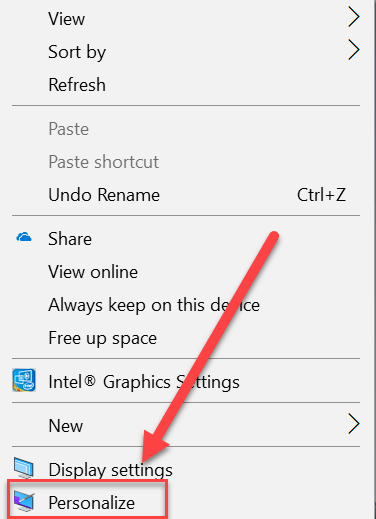
2.Ora dal menu a sinistra seleziona " Barra delle applicazioni " in Impostazioni di personalizzazione.
3.Ora scorri verso il basso fino all'area di notifica e fai clic sul collegamento " Attiva o disattiva le icone di sistema ".
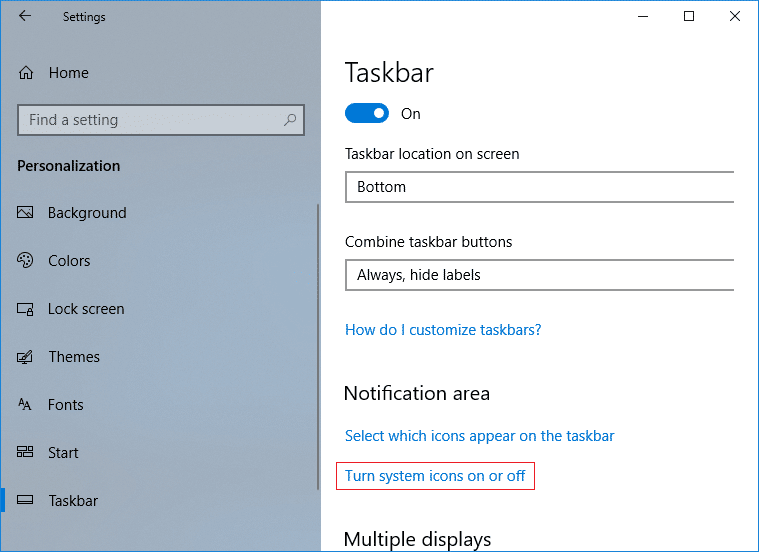
4. Quindi apparirà una schermata, assicurati che l'interruttore accanto all'icona del volume sia impostato su " ON ".
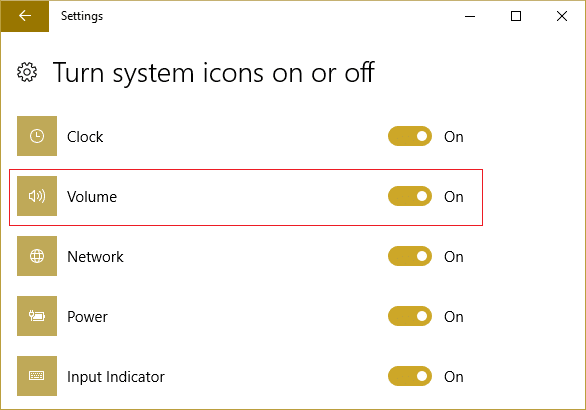
5. Ora torna alla schermata delle impostazioni della barra delle applicazioni e quindi fai clic su " Seleziona quali icone vengono visualizzate sulla barra delle applicazioni " nell'area di notifica.
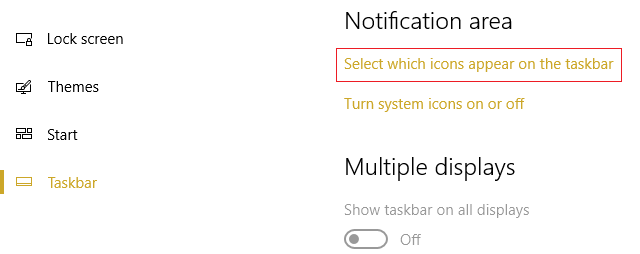
6.Assicurati di nuovo che l'interruttore accanto a Volume sia impostato su "ON". Riavvia il PC per salvare le modifiche.
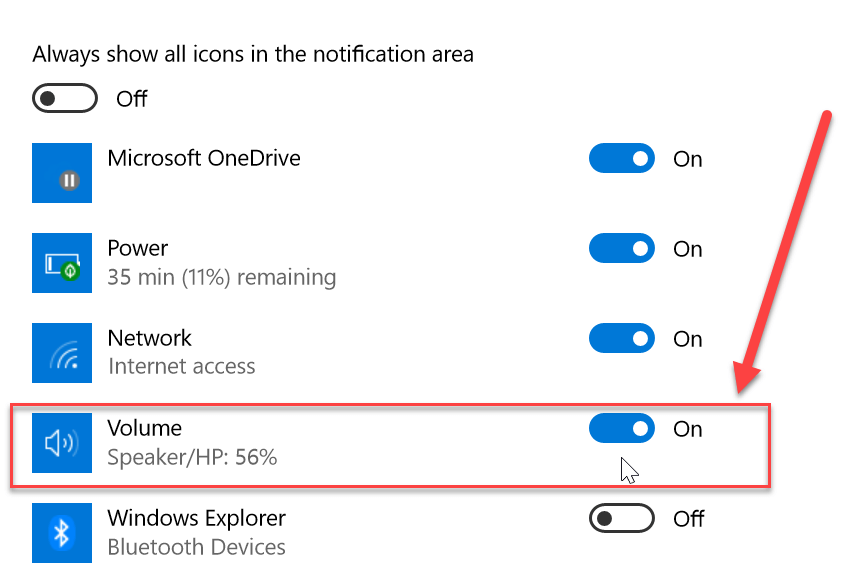
Ora, se hai abilitato l'interruttore per l'icona del volume in entrambi i punti sopra, l'icona del volume dovrebbe apparire di nuovo sulla barra delle applicazioni di Windows, ma se stai ancora affrontando il problema e non riesci a trovare l'icona del volume, non preoccuparti, segui il metodo successivo.
Metodo 2: se l'impostazione dell'icona del volume è disattivata
1.Premere il tasto Windows + R, quindi digitare regedit e premere Invio.
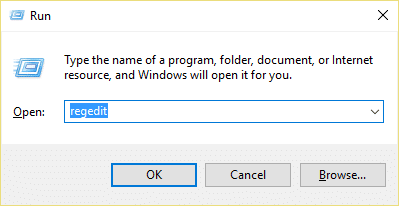
2. Passare alla seguente chiave di registro:
HKEY_CURRENT_USER\Software\Classes\Impostazioni locali\Software\Microsoft\Windows\CurrentVersion\TrayNotify
3.Assicurati di selezionare TrayNotify, quindi nella finestra di destra troverai due DWORD, ovvero IconStreams e PastIconStream.
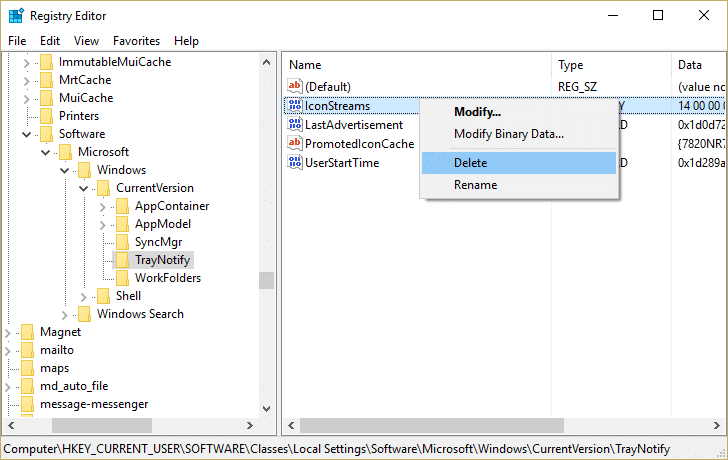
4.Fare clic con il pulsante destro del mouse su ciascuno di essi e selezionare Elimina.
5.Chiudi l'Editor del Registro di sistema, quindi riavvia il PC per salvare le modifiche.
Prova di nuovo a utilizzare il metodo 1 per ripristinare l'icona del volume e, se non riesci ancora a risolvere questo problema, segui il metodo successivo.
Metodo 3: riavviare Esplora risorse
Uno dei motivi per cui non è possibile visualizzare l'icona del volume nella barra delle applicazioni nel file di Esplora risorse potrebbe essere danneggiato o non essere caricato correttamente. Che a sua volta fa sì che la barra delle applicazioni e la barra delle applicazioni non vengano caricate correttamente. Per risolvere questo problema puoi provare a riavviare Windows Explorer usando Task Manager:
1.In primo luogo, apri il " Task Manager " utilizzando il tasto di scelta rapida " Ctrl + Maiusc + Esc ". Ora, scorri verso il basso per trovare " Esplora risorse " nei processi di Task Manager.
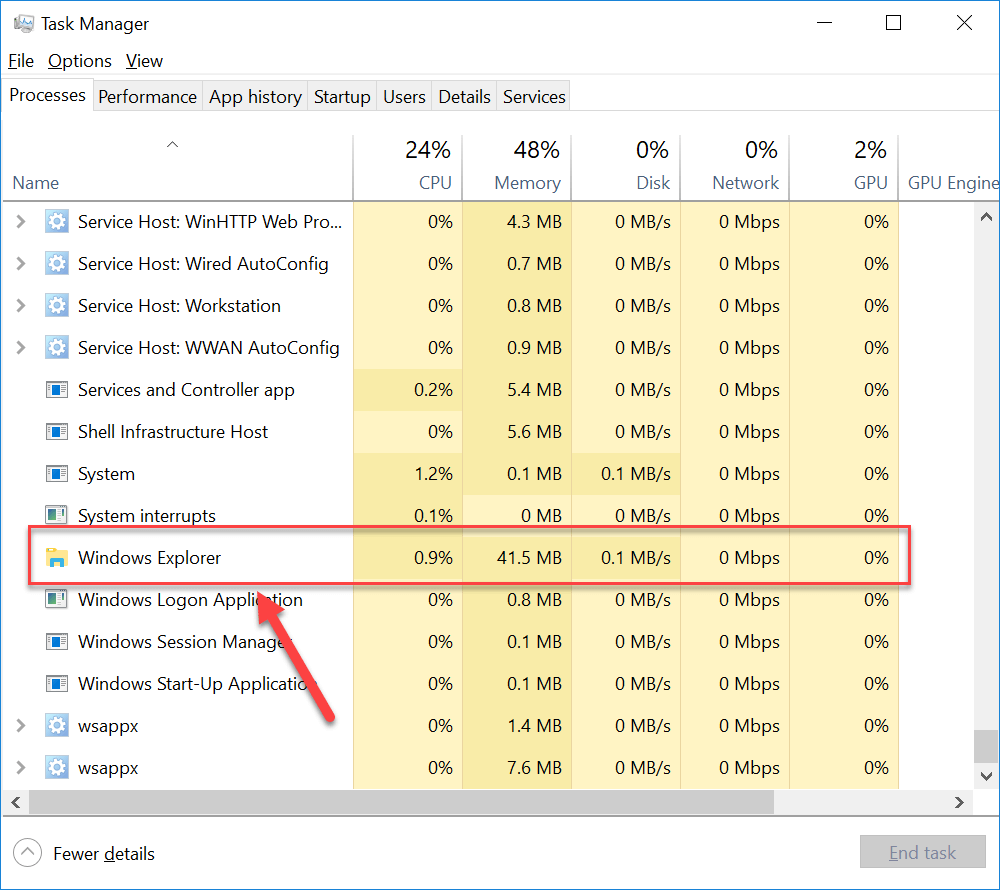
2.Ora una volta trovato il processo " Esplora risorse ", fai semplicemente clic su di esso e quindi fai clic sul pulsante " Riavvia " in basso per riavviare Esplora risorse.

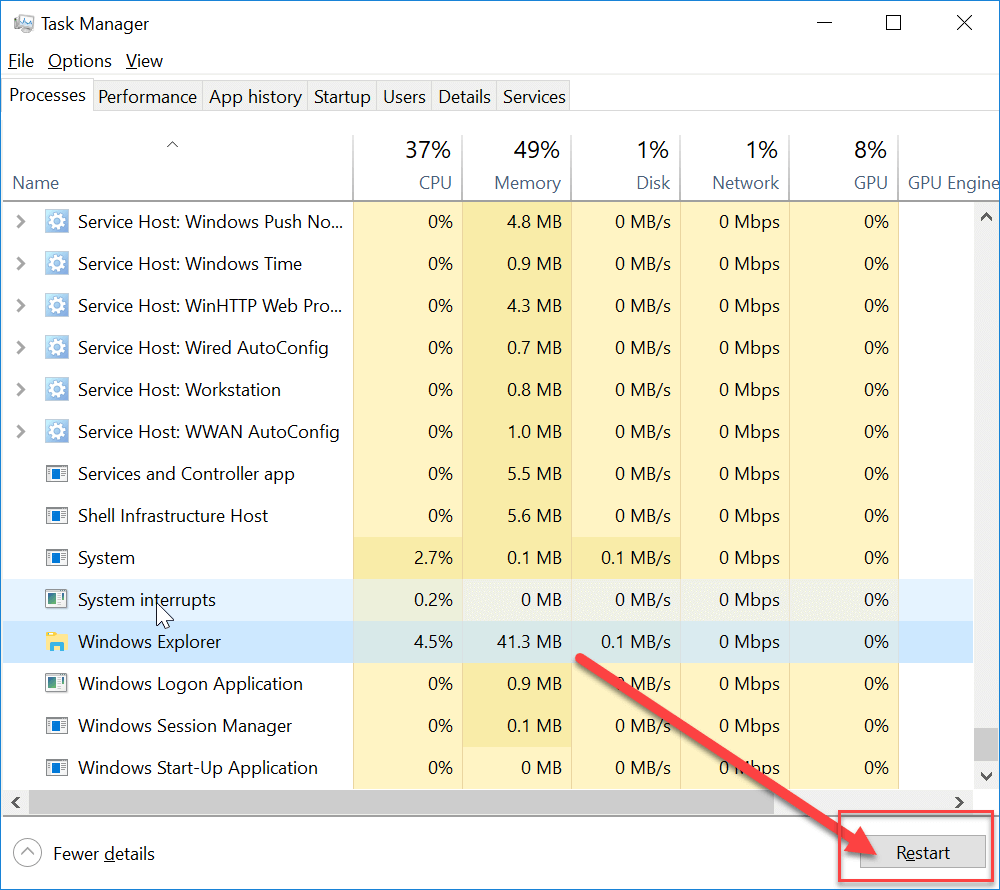
Questo riavvierà Esplora risorse, nonché la barra delle applicazioni e la barra delle applicazioni. Ora controlla di nuovo se sei in grado di ripristinare l'icona del volume nella barra delle applicazioni di Windows o meno. In caso contrario, non preoccuparti, segui il metodo successivo per aggiornare i driver audio.
Metodo 4: abilitare l'icona del volume dall'Editor criteri di gruppo
Nota: questo metodo non funziona per gli utenti di Windows 10 Home Edition.
1.Premere il tasto Windows + R, quindi digitare gpedit.msc e premere Invio.
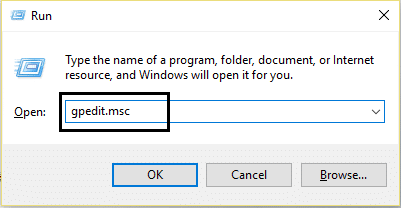
2. Navigare al seguente percorso:
Configurazione utente > Modelli amministrativi > Menu Start e barra delle applicazioni
3.Assicurati di selezionare il menu Start e la barra delle applicazioni, quindi nella finestra di destra fai doppio clic su Rimuovi l'icona di controllo del volume.
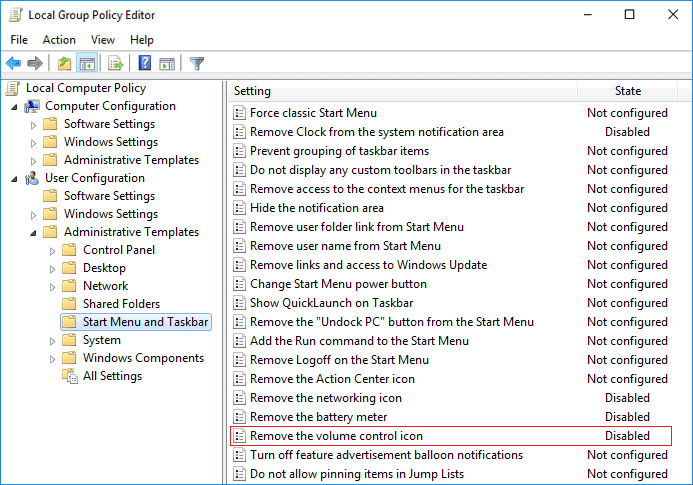
4.Selezionare Non configurato e fare clic su Applica seguito da OK.
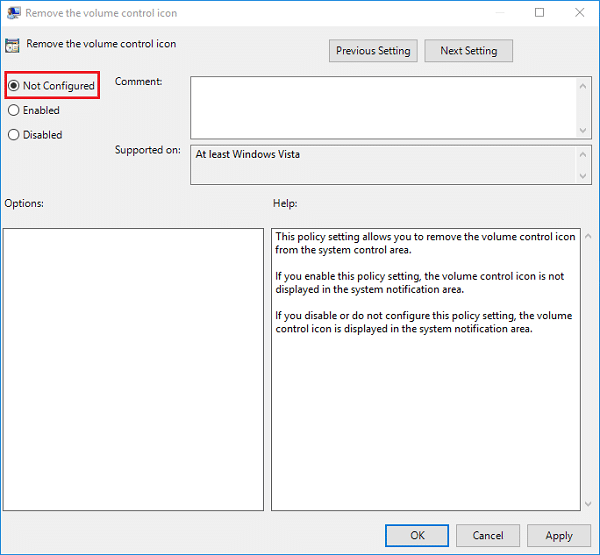
5.Riavvia il PC per salvare le modifiche.
Metodo 5: aggiorna il driver audio
Se i tuoi driver audio non sono aggiornati, è uno dei potenziali motivi alla base del problema con l'icona del volume mancante. Quindi, per risolvere il problema, è necessario aggiornare i driver audio del sistema utilizzando i seguenti passaggi:
1.Premere il tasto Windows + R, quindi digitare " hdwwiz.cpl " e premere Invio per aprire Gestione dispositivi.
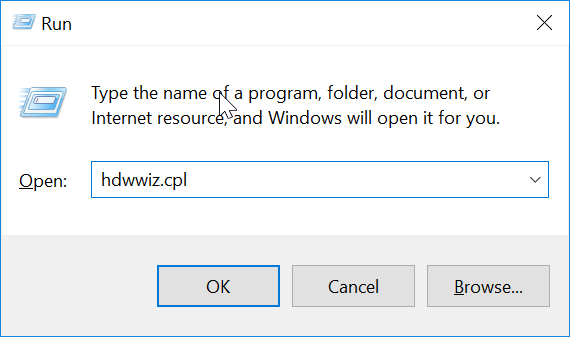
2. Ora fai clic sulla freccia (>) accanto a " Controller audio, video e giochi " per espanderla.
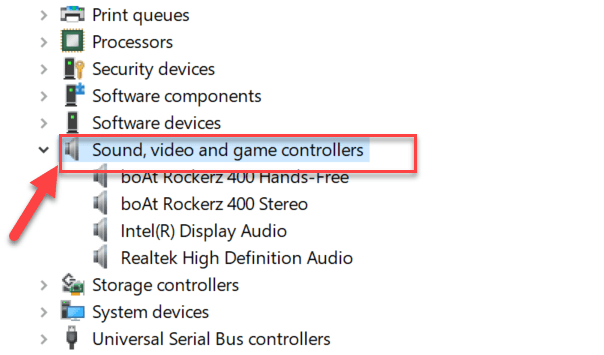
3. Fare clic con il pulsante destro del mouse sul dispositivo " High Definition Audio " e selezionare " Aggiorna driver " dal menu contestuale.
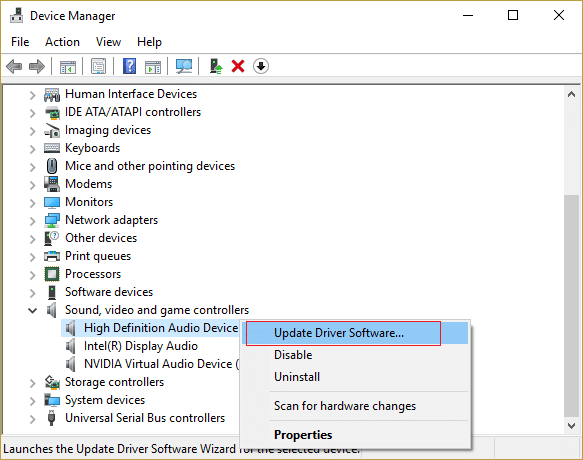
4.Selezionare " Cerca automaticamente il software del driver aggiornato " e lasciare che installi i driver appropriati.
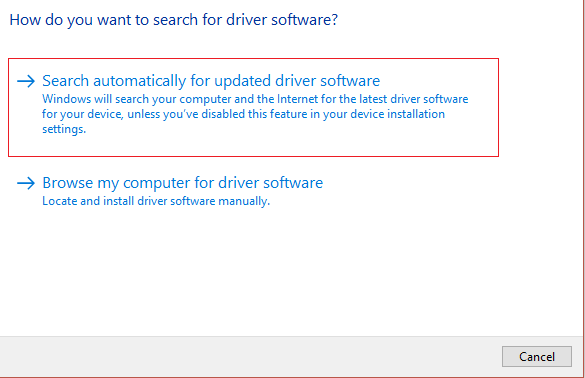
5. Riavvia il PC e verifica se sei in grado di correggere l'icona del volume mancante dal problema della barra delle applicazioni di Windows 10 , in caso contrario continua.
6. Torna di nuovo a Gestione dispositivi, quindi fai clic con il pulsante destro del mouse su Dispositivo audio ad alta definizione e seleziona Aggiorna driver.
7.Questa volta seleziona “ Cerca il software del driver nel mio computer. “
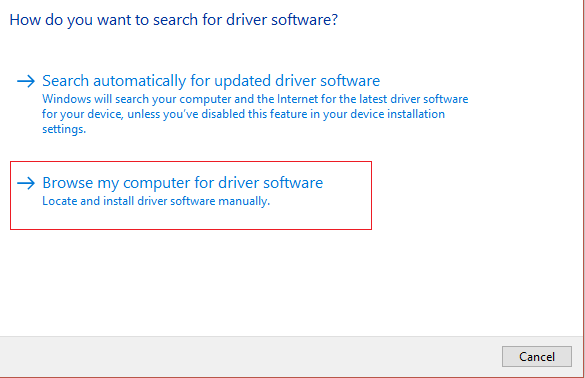
8. Successivamente, fai clic su " Fammi scegliere da un elenco di driver disponibili sul mio computer. “
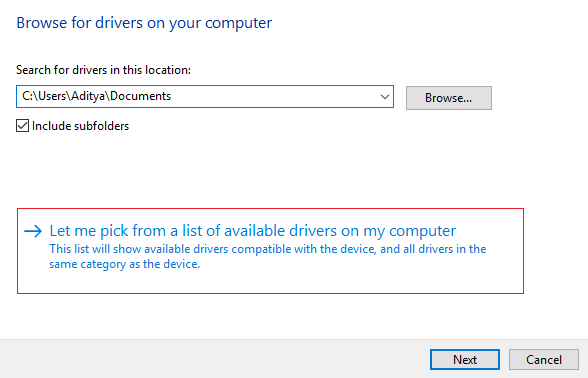
9.Selezionare i driver più recenti dall'elenco, quindi fare clic su Avanti.
10.Attendere il completamento del processo e quindi riavviare il PC.
Metodo 6: reinstallare il driver audio
1.Premere il tasto Windows + R, quindi digitare devmgmt.msc e premere Invio per aprire Gestione dispositivi.
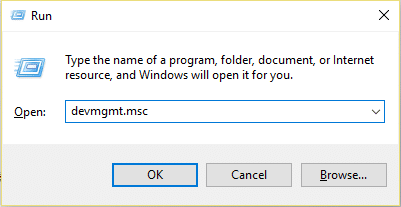
2.Espandi Controller audio, video e giochi, quindi fai clic con il pulsante destro del mouse su Dispositivo audio (Dispositivo audio ad alta definizione) e seleziona Disinstalla.
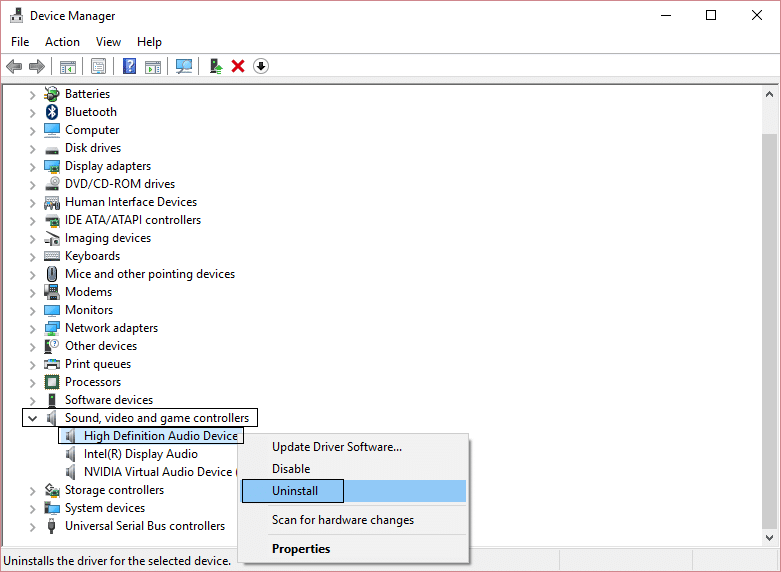
Nota: se la scheda audio è disabilitata, fare clic con il pulsante destro del mouse e selezionare Abilita.
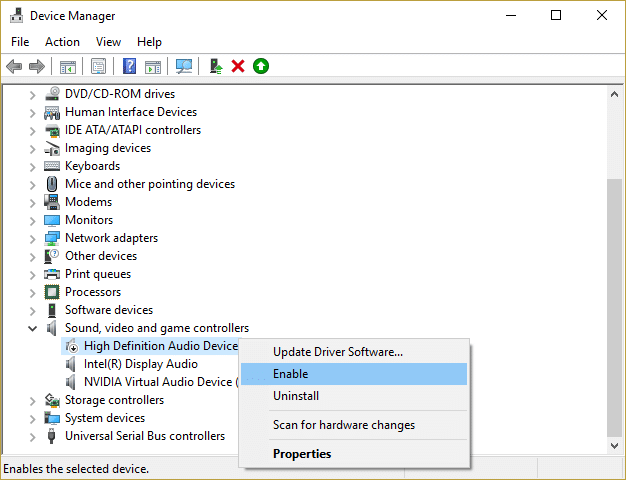
3.Quindi selezionare " Elimina il software del driver per questo dispositivo " e fare clic su OK per confermare la disinstallazione.
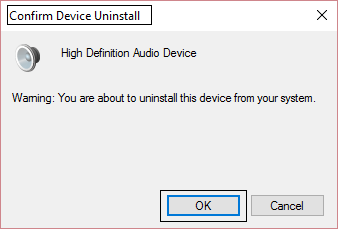
4. Riavvia il PC per salvare le modifiche e Windows installerà automaticamente i driver audio predefiniti.
Questi sono i vari metodi che puoi utilizzare per ripristinare l'icona del volume mancante nella barra delle applicazioni di Windows. A volte anche il semplice riavvio del PC può risolvere il problema, ma potrebbe non funzionare per tutti, quindi assicurati di seguire ogni metodo.
Consigliato:
- Come trasferire file da Android a PC
- 7 modi per spegnere rapidamente lo schermo di Windows
- 10 modi per liberare spazio su disco rigido su Windows 10
- Come abilitare la presentazione di sfondi in Windows 10
Spero che questo articolo sia stato utile e che ora puoi facilmente recuperare l'icona del volume nella barra delle applicazioni di Windows , ma se hai ancora domande su questa guida, sentiti libero di chiederle nella sezione dei commenti.
